Détails du compte d'analyse de la base de données
Cette boîte de dialogue s’affiche si vous devez toujours spécifier un nom d’utilisateur et un mot de passe pour l’analyse de base de données. Spécifiez l'authentifiant de l'utilisateur qui a accès à EWS (Exchange Web Services) dans cette fenêtre et cliquez sur OK. Vous pouvez également accéder à Configuration avancée > Serveur > Analyse de base de données de boîtes de courriels à la demande.
1.Tapez votre nom d'utilisateur, cliquez sur Définir, tapez un mot de passe pour ce compte utilisateur, puis cliquez sur OK.
2.Cochez la case à côté de Enregistrer les informations relatives au compte pour enregistrer les paramètres du compte. Ainsi, vous n'aurez pas à saisir les informations relatives au compte à chaque exécution d'une analyse de la base de données de boîtes de courriels à la demande.
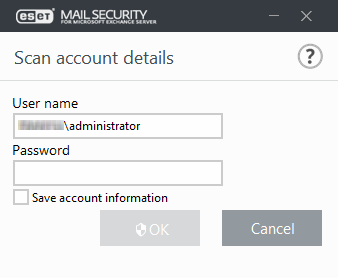
Si un compte utilisateur n'a pas l'accès approprié à Exchange Web Services (EWS), vous pouvez sélectionner Créer une assignation de rôle « ApplicationImpersonation » pour attribuer ce rôle à un compte utilisateur. Vous pouvez également attribuer le rôle ApplicationImpersonation manuellement.
Le compte d'analyse doit avoir les droits ApplicationImpersonation pour que le moteur d'analyse puisse analyser les boîtes de courriel des utilisateurs dans les bases de données des boîtes de courriel Exchange. Si vous utilisez Exchange Server 2010 ou une version ultérieure, une nouvelle politique de limitation EWS illimitée est créée pour le compte utilisateur. Assurez-vous de configurer une politique de limitation EWS pour le compte d'analyse afin d'empêcher un nombre trop élevé de demandes d'opération de la part de ESET Mail Security. Veuillez consulter les articles Meilleures pratiques EWS et Comprendre les politiques de limitation client pour en apprendre davantage sur les politiques de limitation. Voir également l'article Modifier les paramètres de limitation de l'utilisateur pour des utilisateurs spécifiques pour plus de détails et d'exemples. |
Si vous souhaitez attribuer un rôle ApplicationImpersonation à un compte d'utilisateur manuellement et créer de nouvelles politiques de limitations de bande passante EWS pour ce compte, vous pouvez utiliser les commandes suivantes (remplacez ESET-user par un nom de compte réel dans votre système; vous pouvez également définir des limites pour la politique de limitation de bande passante EWS en remplaçant $null par des chiffres) :
Exchange Server 2010
New-ManagementRoleAssignment -Name:ESET-ApplicationImpersonation -Role:ApplicationImpersonation -User ESET-user
Cette opération peut prendre quelques instants
New-ThrottlingPolicy -Name ESET-ThrottlingPolicy -EWSFindCountLimit $null -EWSFastSearchTimeoutInSeconds $null -EWSMaxConcurrency $null -EWSPercentTimeInAD $null -EWSPercentTimeInCAS $null -EWSPercentTimeInMailboxRPC $null
Set-ThrottlingPolicyAssociation -Identity user-ESET -ThrottlingPolicy ESET-ThrottlingPolicy
Exchange Server 2013, 2016 et 2019
New-ManagementRoleAssignment -Name:ESET-ApplicationImpersonation -Role:ApplicationImpersonation -User ESET-user
Cette opération peut prendre quelques instants
New-ThrottlingPolicy -Name ESET-ThrottlingPolicy -EWSMaxConcurrency Unlimited -EwsCutoffBalance Unlimited -EwsMaxBurst Unlimited -EwsRechargeRate Unlimited
Set-ThrottlingPolicyAssociation -Identity ESET-user -ThrottlingPolicy ESET-ThrottlingPolicy
